汽车制造
1.新建程序
在“加工”功能页面,选择『编辑程序』软键,进入“编辑程序”子界面;
在子界面下,按『新建』软键,输入框中提示“请输入文件名:temp”(数字或字母);按『确认』键确认新文件名,即可进入程序编辑区域(若想退出该界面,可按『复位』键)
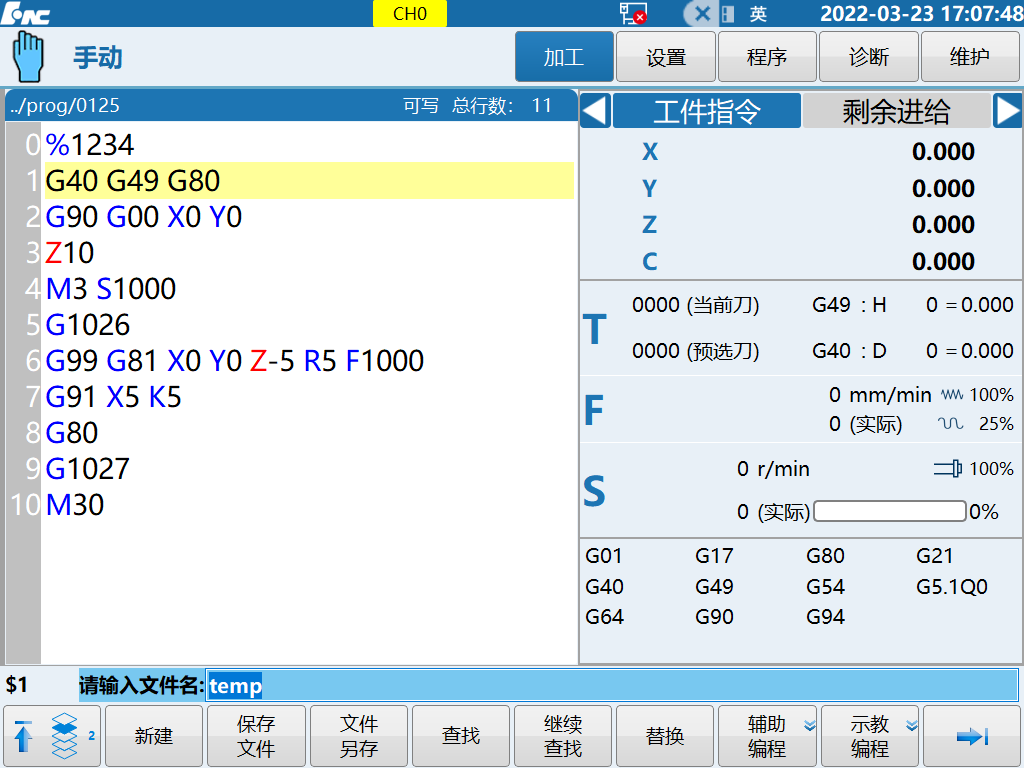
程序编写完成后,按『保存文件』软键,提示“保存文件完毕”,若没有保存,返回或「复位」将自动保存。(“加工”功能页面下新编程序保存后,即自动加载为当前加工程序。)
2.选择程序
按『选择程序』软键,进入“选择程序”子界面;
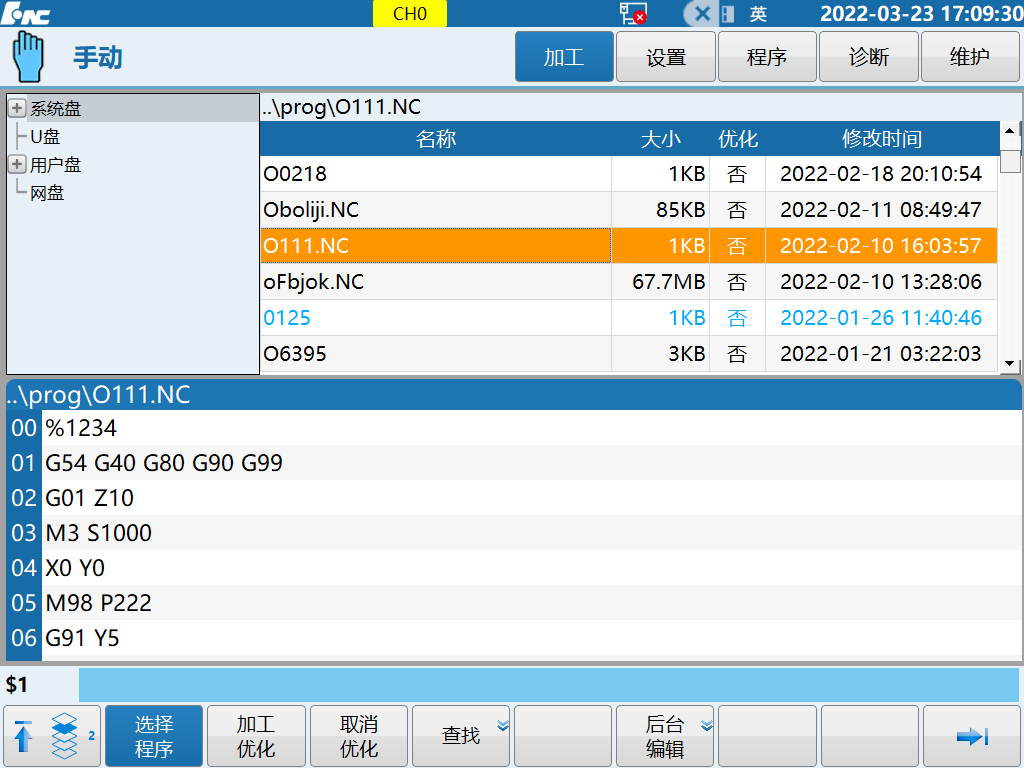
选择程序来源盘,即系统盘、U盘、用户盘、网盘,按方向键右键进入,选择目标程序,按『确认』键载入加工程序;
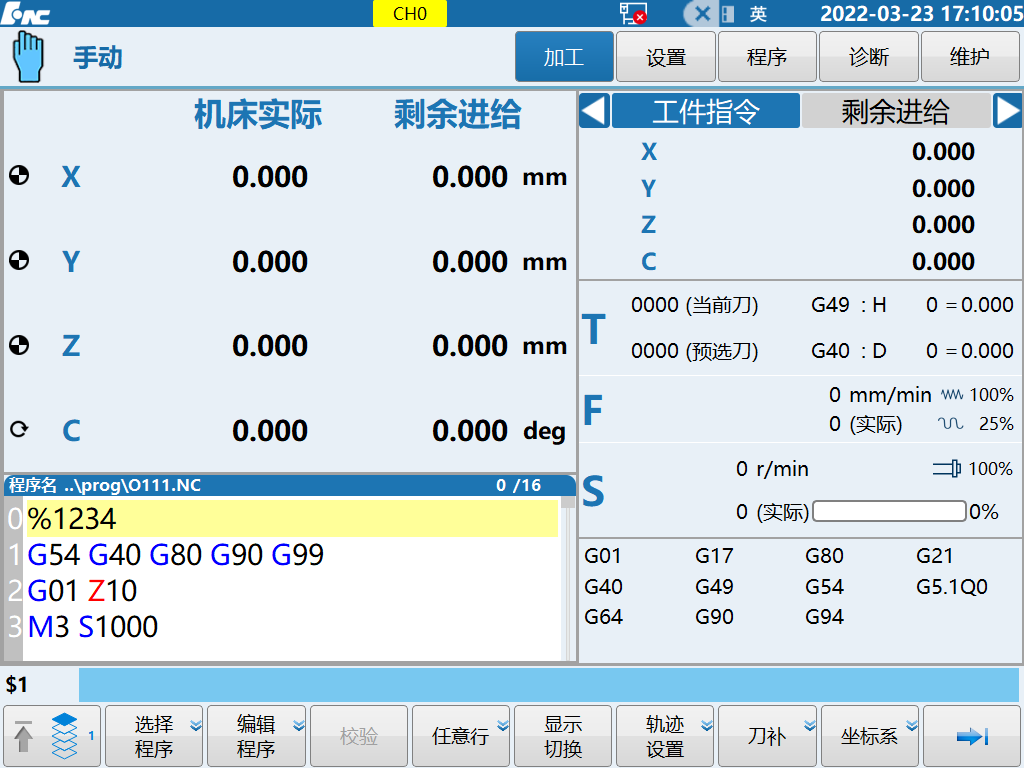
如需修改程序,按『编辑程序』软键,进入“编辑程序”子界面;
3.删除程序
先按“2.选择程序”步骤,光标条移到需要删除的程序上,按『Delete删除』键,弹出删除提示,按Y或『确认』键,删除程序成功。
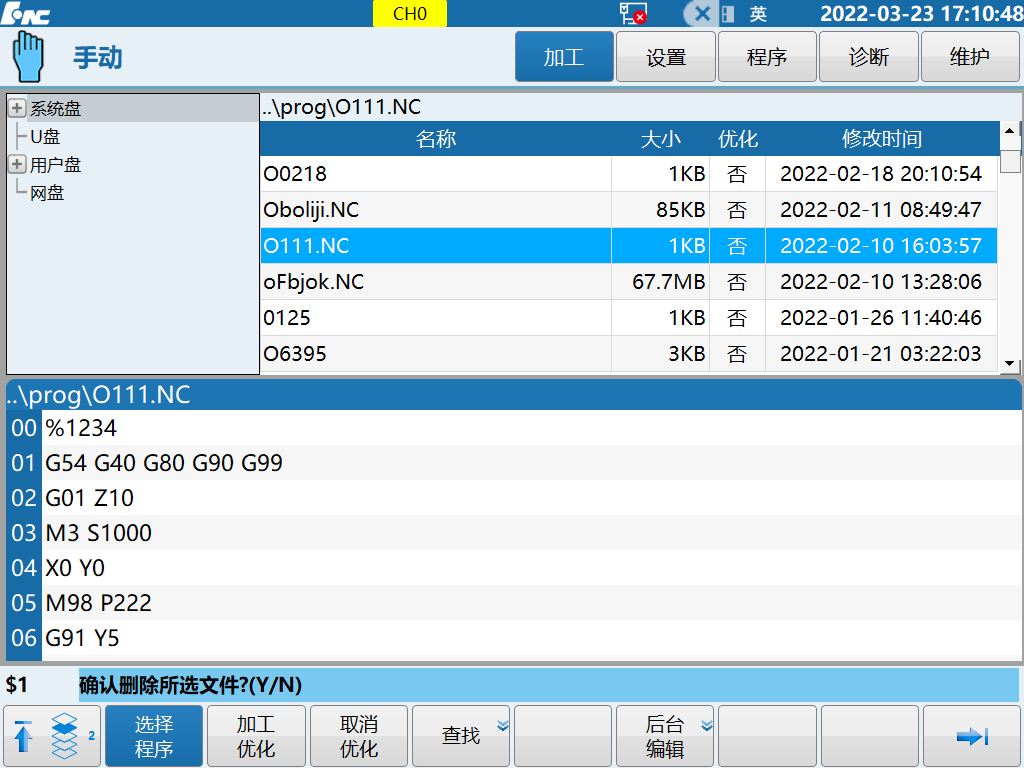
4.程序校验
在自动、单段工作方式下有效,按下『校验』软键后,工作方式显示由“自动”变为“校验”。
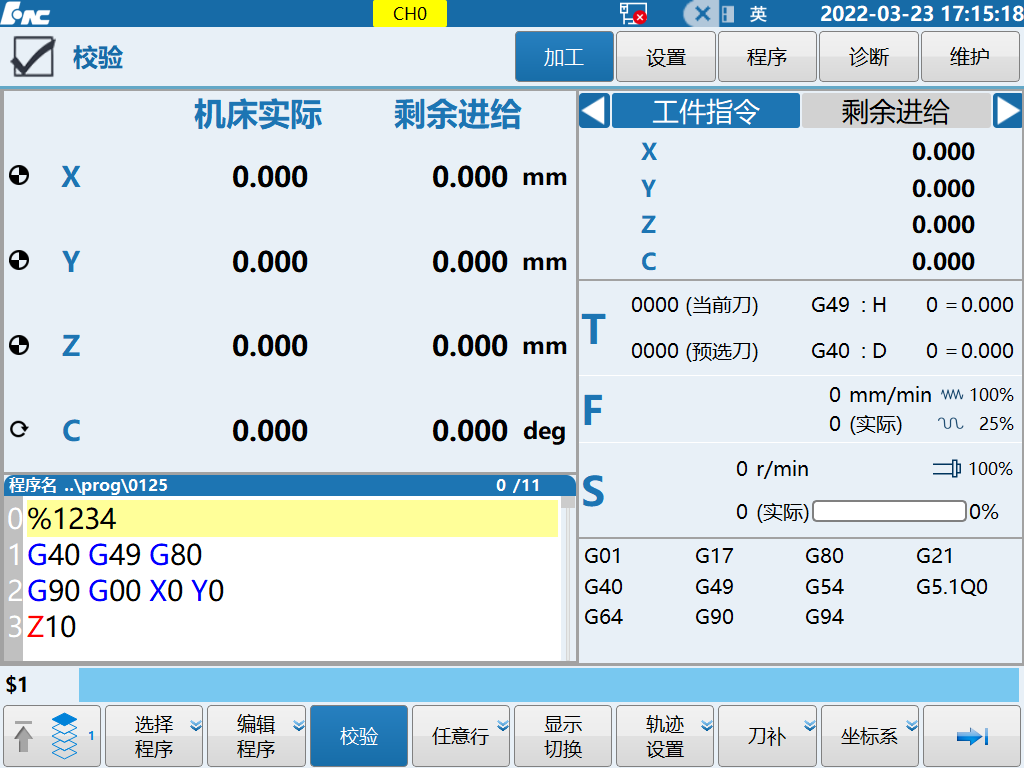
按『显示切换』软键,可在“大坐标、联合、图形、正文”四种显示方式间切换。切换至“图形”显示方式便于观察程序轨迹,通过『轨迹设置』软键进入图形操作界面可对图形进行变换操作,检查校验程序轨迹。
按[循环启动]键,即开始校验程序,系统快速地模拟出程序中的刀路轨迹,模拟过程中机床是静止的,所以用这种方法检查程序中是否有明显错误时,快捷又安全。
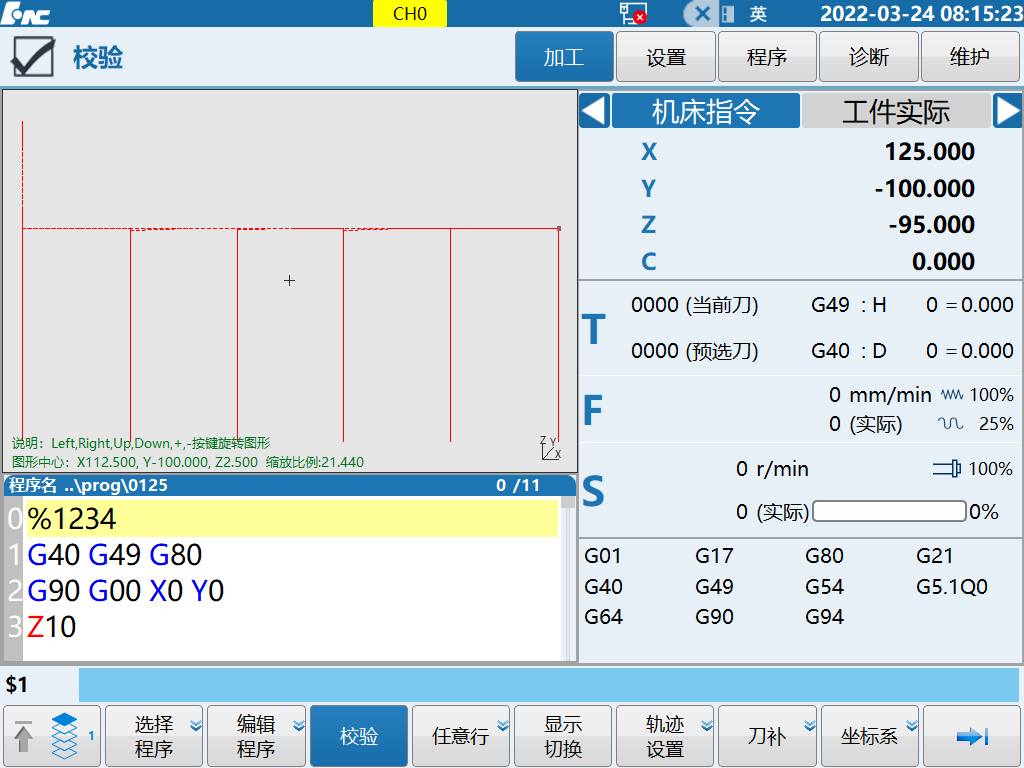
程序正确运行完成,即自动退出校验状态;若校验没正确完成或误操作,可按「复位」键退出校验状态。










